
Flashビデオを挿入する
FlashビデオファイルはFlash CS3などで作成してください。
Dreamweaverには、簡単なFlashビデオを操作するスキン部分が準備されています。
- メニュー「挿入」>「メディア」>「Flash Video...」を選択する、
もしくは「オブジェクトパレット」から「メディア: Flash Video」を選択します。
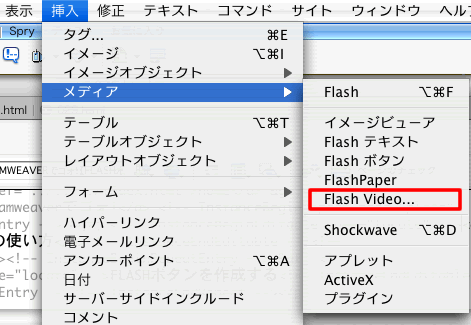
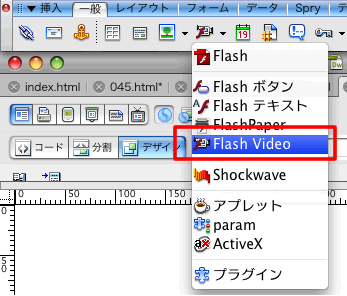
- 「Flash Videoの挿入」ウィンドウが表示されます。
- ビデオタイプを2つのタイプから選択します。
※通常はプログレッシブダウンロードビデオを選択することが多いです。
- プログレッシブダウンロードビデオ
- Flashビデオファイルをダウンロードして再生します(再生している人のパソコンに一時ファイルとして保存されます)。ダウンロードが完了する前から再生されます。通常はこのタイプを選択します。
- ストリーミングビデオ
- ある程度ファイルを読み込んだ時点で、再生します。別途Adobe Flash Media Server などの「rtmp://」で始まるプロトコルを利用できるサーバーが必要です。
- ウィンドウ内の必要項目を入力します。
プログレッシブダウンロードビデオを選択した場合
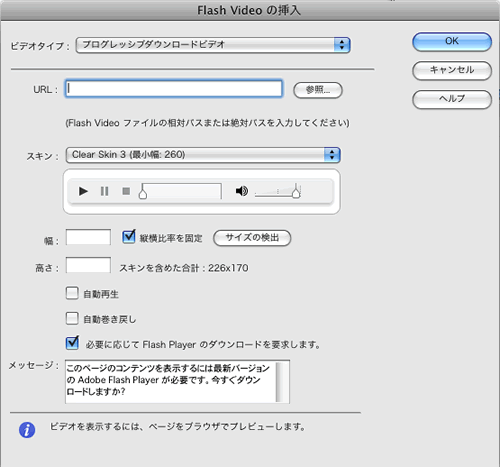
URL:フォントの大きさを入力します。大きいと文字がすべて表示されない場合がありますので、調整には気をつけてください。
スキン:カラーは表示した時の文字の色を、ロールオーバーはマウスのカーソルが重なった時の色です。
幅、高さ:表示させる文字を記入します。全角文字では、文字化けするときがあります。
自動再生、自動巻き戻し:直接URLを入力、もしくは参照をクリックしてURLを設定していきます。
必要に応じてFlashPlayerのダウンロードを要求します。:通常は空欄ですが、別ウィンドウか、同じウィンドウか、フレームを使ったページのどこかなのかを必要に応じて選択して設定していきます。
メッセージ:もしもページの色が白以外のときは、ここで、ボタンの背景の色を選択します。
ストリーミングビデオを選択した場合
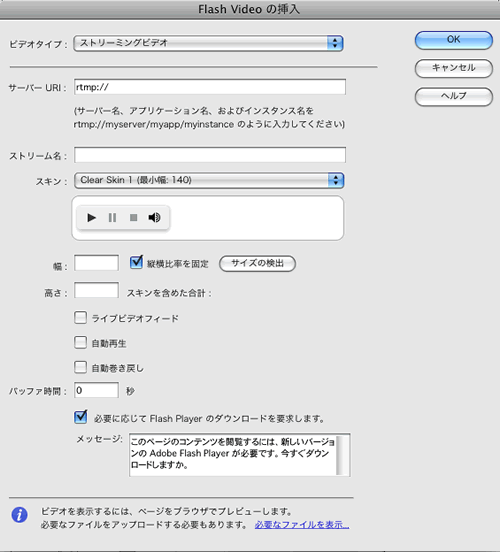
サーバーURI:サーバーの接続先を入力します。
ストリーム名:実際に参照するflvファイル名を指定します。
スキン名:画面に追加される動画のコントローラー部分です。内容はプログレッシブダウンロードビデオを選択したときと変わりません。
幅、高さ:ストリーム名に記載された動画ファイルの幅と高さを入力します。
ライブビデオフォード:
自動再生:チェックを入れると動画ファイルがある程度読み込まれると再生を開始します。
自動巻き戻し:最後まで動画が再生されると動画ファイルの最初のシーンまで自動的に戻ります。
バッファ時間:
必要に応じてFlash Playerのダウンロードを要求します。:
制作で注意すること
Flashテキストを作成するとき、保存するフォルダや保存するフォルダのアドレス途中でフォルダの名前に漢字や記号が使われていると正しく保存できない場合があります。
保存が正しくできず、エラーメッセージが表示されるときは、フォルダ名を確認してください。もしも何度やってもエラーメッセージが表示されるときは、Windowsの場合なら、Cドライブの中に直接フォルダを作成し、そのフォルダでホームページ制作を続けてください。
なお、一度作成されたFlashテキストは、プロパティウィンドウの「編集」からいつでも修正が可能です。

